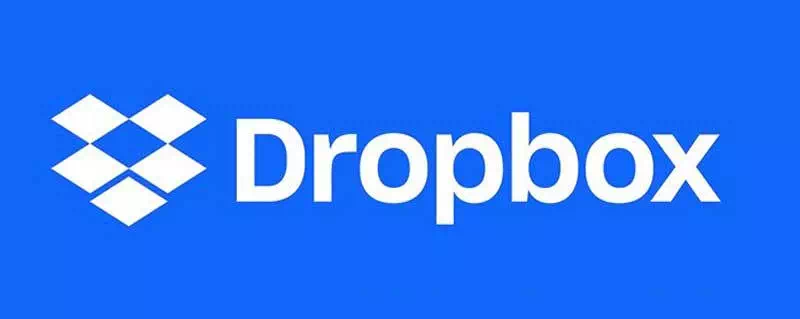Başka bir deyişle, şu an için algılanan yeni tehditler için artık güvenlik güncellemesi yok.
Windows 7'ye birçok alternatif denemeye devam edecek birkaç kişi dışında, kullanıcılar bariz yolu seçecek ve Windows 10'a yükseltecekler ( Bedava , bazı durumlarda).
Şimdi, insanların karşılaşabileceği büyük bir sorun, uygulama uyumluluğudur.
Eski Windows 7 uygulamalarınız daha yeni Windows sürümünde çalışmıyorsa ne olur? Kulağa ne kadar saçma gelse de,
Bununla birlikte, geriye dönük uyumluluk (belirtilen), ATM'lerin hala Windows XP çalıştırmasının nedenidir.
Son zamanlarda , onaylanmış Microsoft, Windows 10'un Windows 99 uygulamalarının yaklaşık %7'unu desteklediğini, bu nedenle yeni işletim sistemine geçmenin sorun olmayacağını söylüyor.
Ancak, eski yok sayılan Windows uygulamasını PC'ye yüklemede sorun yaşıyorsanız okumaya devam edin.
Windows 7 uygulamaları Windows 10'a nasıl yüklenir?
Microsoft'un eski sürümler için Windows Uyumluluk Modu'nu önceden yüklediğini biliyor olabilirsiniz.
Bu, eski sistemler için tasarlanmış programların ve uygulamaların yeni işletim sisteminde doğru şekilde çalışmasını sağlamak içindir.
Örneğin, gerçek zamanlı ağ istatistiklerini gösteren NetSpeedMonitor adlı bu uygulamayı kullanıyorum.
Ancak Windows 7 için olduğu için yükleme işlemi sırasında sorun çıkarmaktadır.

Bu tür uygulamalarla uğraşıyorsanız, aşağıda belirtilen adımları izleyin:
- Uygulamanın kurulum dosyasına (.exe veya .msi) sağ tıklayın.
- Özellikler'e gidin > Uyumluluk sekmesine gidin.
- Burada, “Bu programı uyumluluk modunda çalıştır” yazan onay kutusunu seçin ve açılır listeden istediğiniz Windows sürümünü seçin.

- Uygulamanıza bağlı olarak, bir seçenek olarak "Önceki Windows sürümü" veya farklı Windows sürümlerinin bir listesini görüntüler.
- İstediğiniz seçeneği seçin ve Tamam'a tıklayın.
Şimdi, normalde yaptığınız gibi uygulamayı çift tıklayarak yükleyebilirsiniz. Herhangi bir soruna neden olmamalıdır.
Uyumluluk modunda doğru Windows sürümünü bulamıyorsanız, "Uyumluluk sorun gidericisini çalıştır"ı tıklayın, Windows uyumluluk ayarlarını otomatik olarak algılayacaktır.
Ayrıca, uygulamaya sağ tıklayıp içerik menüsünde aynı şeyi yapan “Uyumluluk sorunlarını gider” seçeneğine tıklayabilirsiniz.

Otomatik sorun giderme bazen çok zaman alabileceğinden, kullanıcılar manuel seçenekleri seçebilir.
Yalnızca Windows 7 değil, Microsoft, Windows 8/8.1, Windows XP ve Windows 95'e kadar uyumluluk modları ekledi.
Eski programlara ek olarak, ilk günlerde PC'nize bağlı kalmanızı sağlayan tüm PC oyunlarını oynamak için Windows 10 uyumluluk modundan yararlanabilirsiniz.